DJI Osmo Action 5 Pro là một chiếc camera hành động mạnh mẽ, mang lại nhiều tính năng linh hoạt. Dưới đây là các bước hướng dẫn chi tiết về bố cục, cài đặt và cách sử dụng cơ bản khi bắt đầu với thiết bị này.
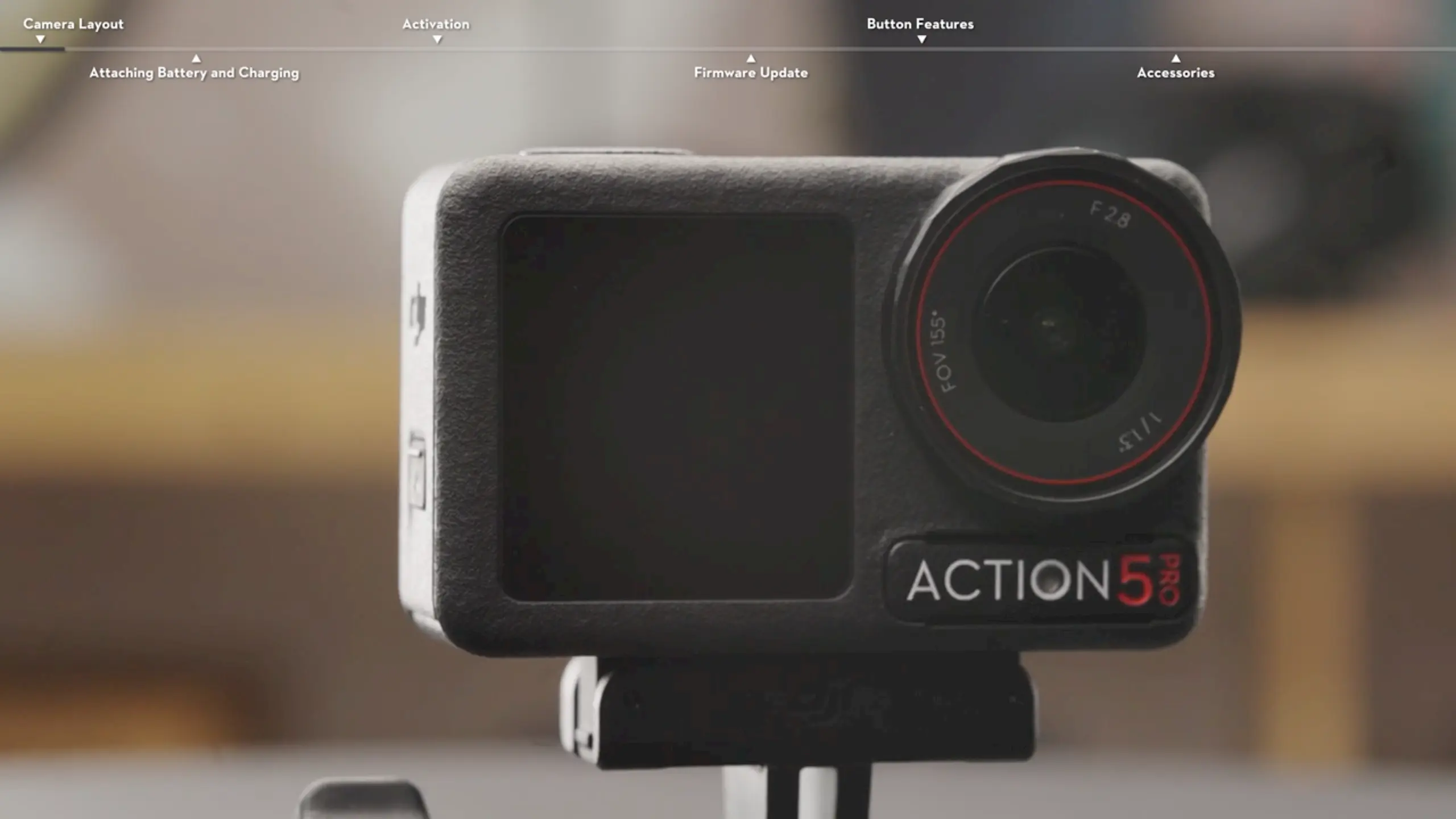
Bố cục của Osmo Action 5 Pro
Osmo Action 5 Pro được thiết kế với ống kính và màn hình cảm ứng ở mặt trước của máy. Các cạnh bên của máy trang bị nút chuyển chế độ nhanh, cổng USB-C, khe chứa pin và khe cắm thẻ nhớ micro SD. Phía sau máy là màn hình cảm ứng để người dùng có thể dễ dàng điều chỉnh các cài đặt.

Nút chụp ảnh/ghi hình nằm ở trên cùng của máy, trong khi các khe gắn nhanh nằm ở đáy giúp kết nối nhanh với các phụ kiện khác.
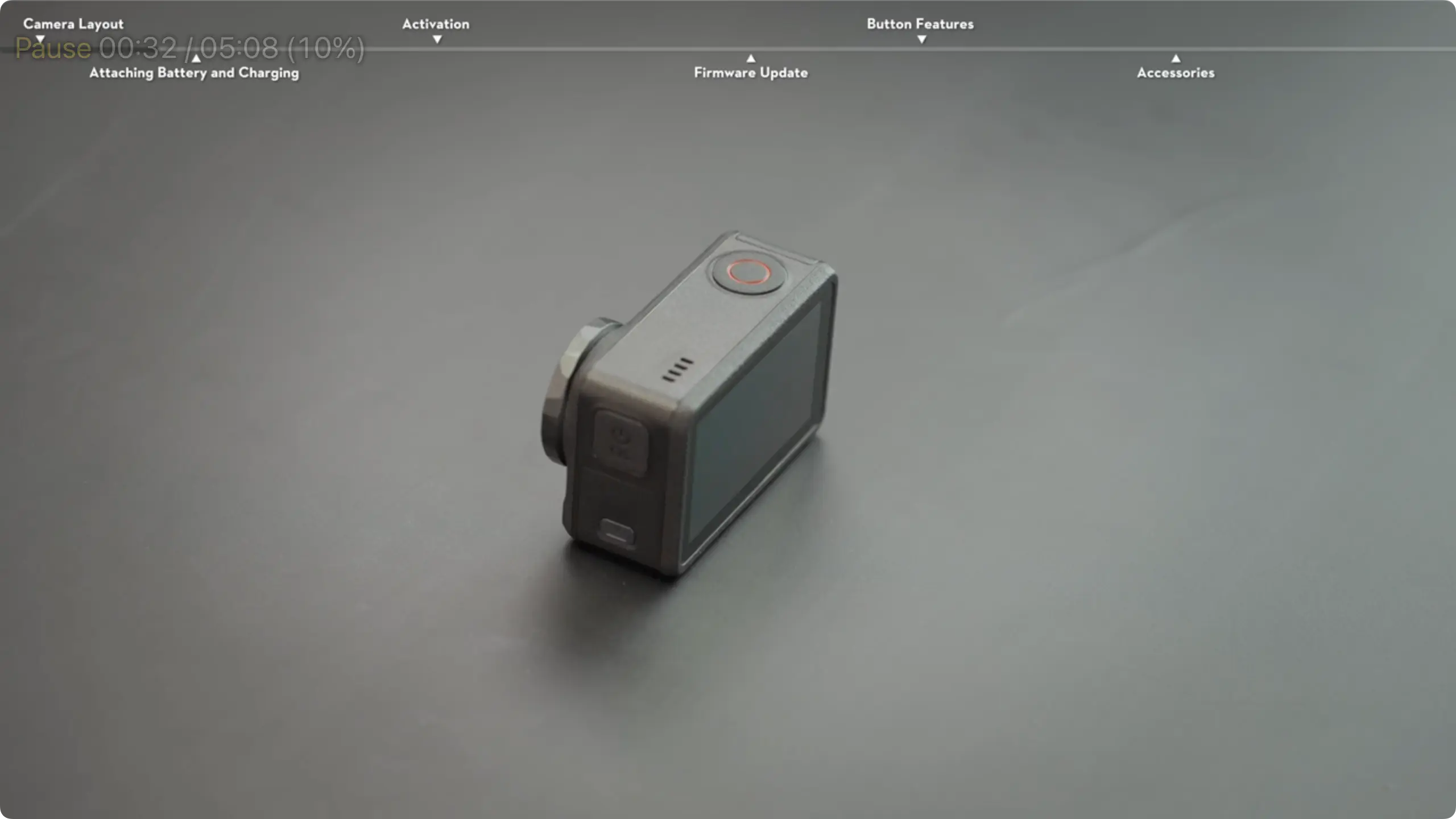
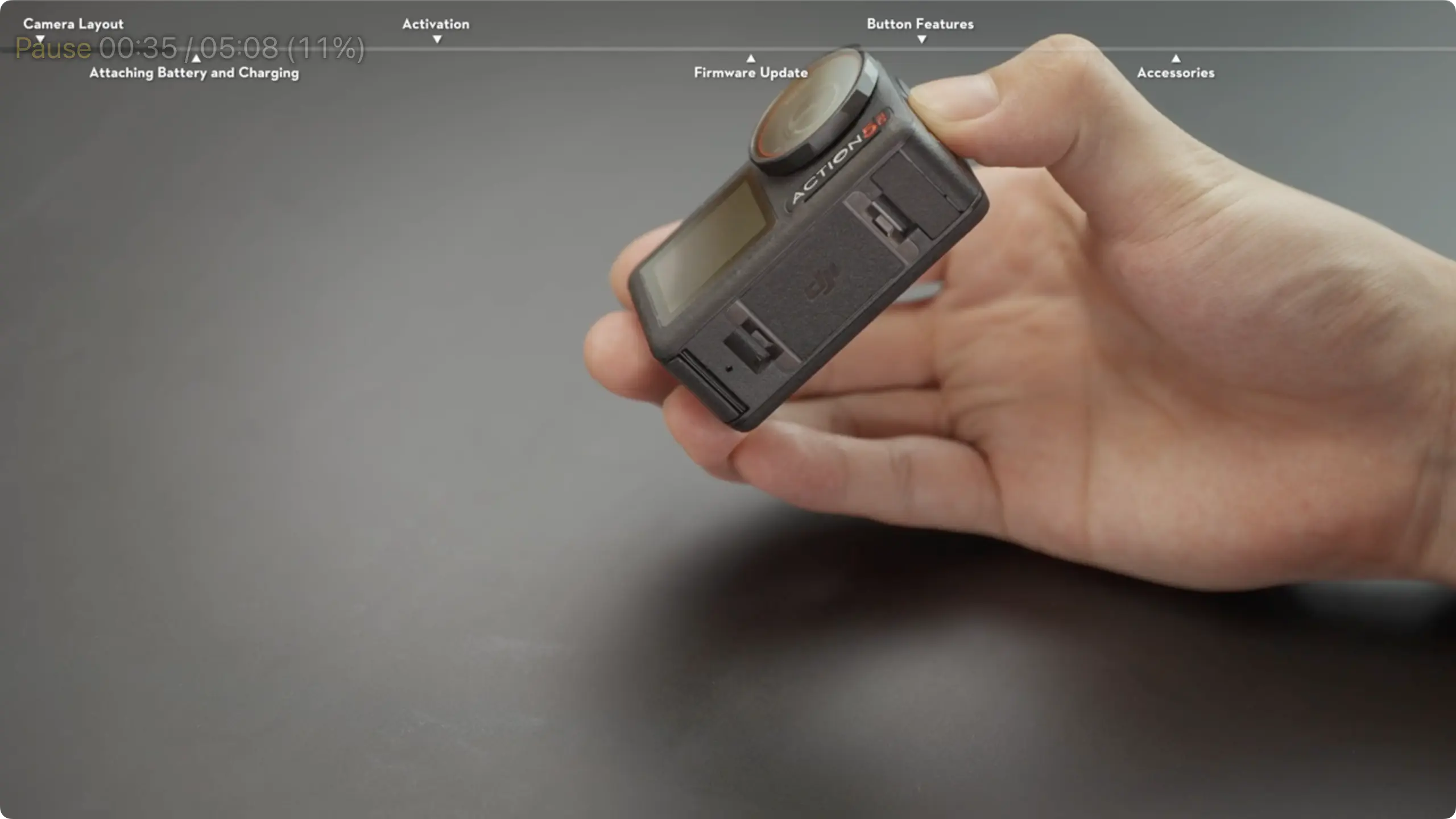
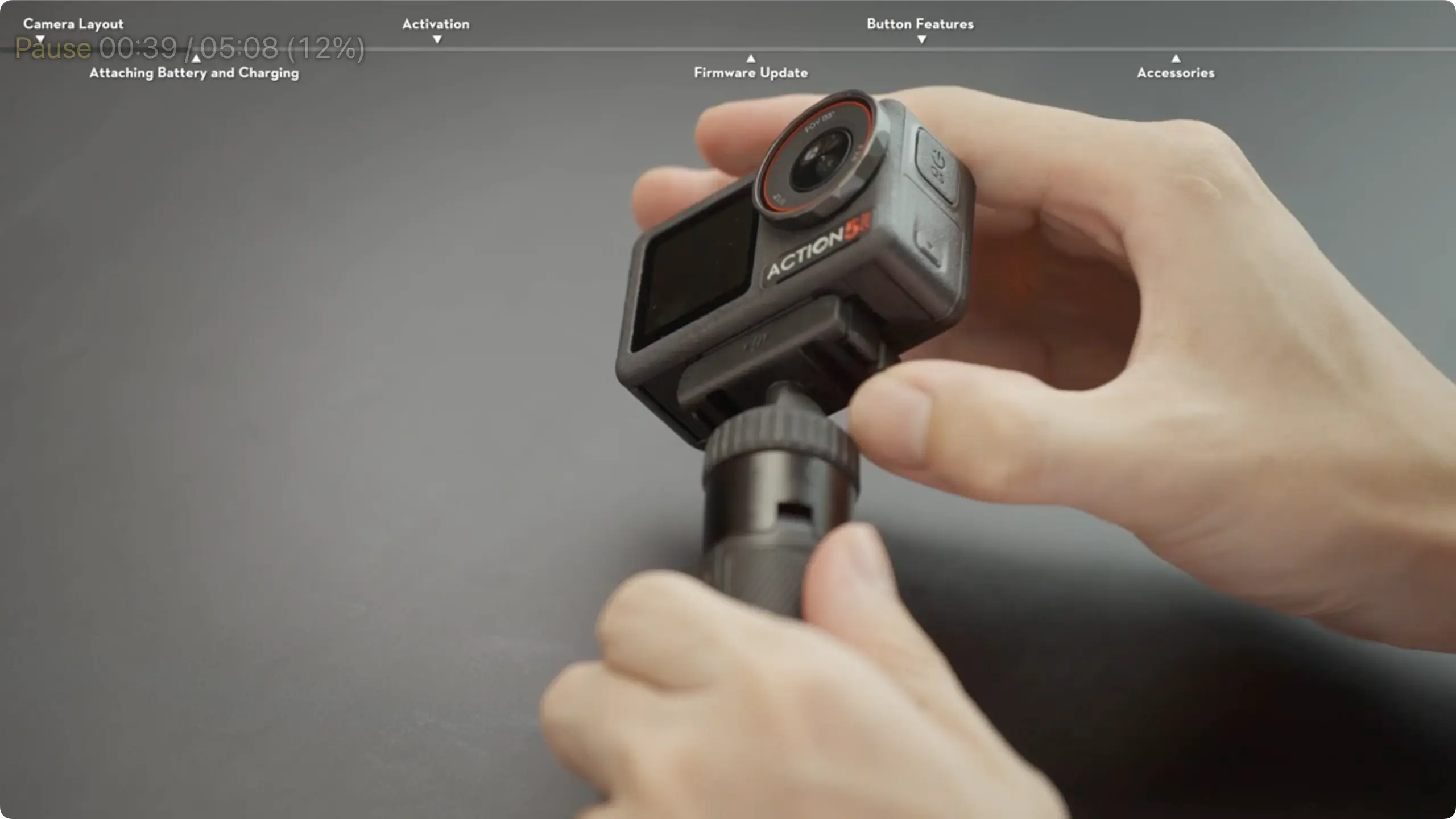
Gắn pin và sạc máy ảnh
Để gắn pin, nhấn nút nhả ở nắp khe chứa pin và trượt lên để mở. Osmo Action 5 Pro đi kèm với 47GB bộ nhớ trong, nhưng bạn có thể mở rộng dung lượng bằng cách sử dụng thẻ nhớ micro SD. Đảm bảo pin được lắp đúng cách, sau đó đóng nắp khe pin lại. Khi nắp pin được đóng đúng, dấu đỏ ở đáy máy sẽ không còn nhìn thấy.
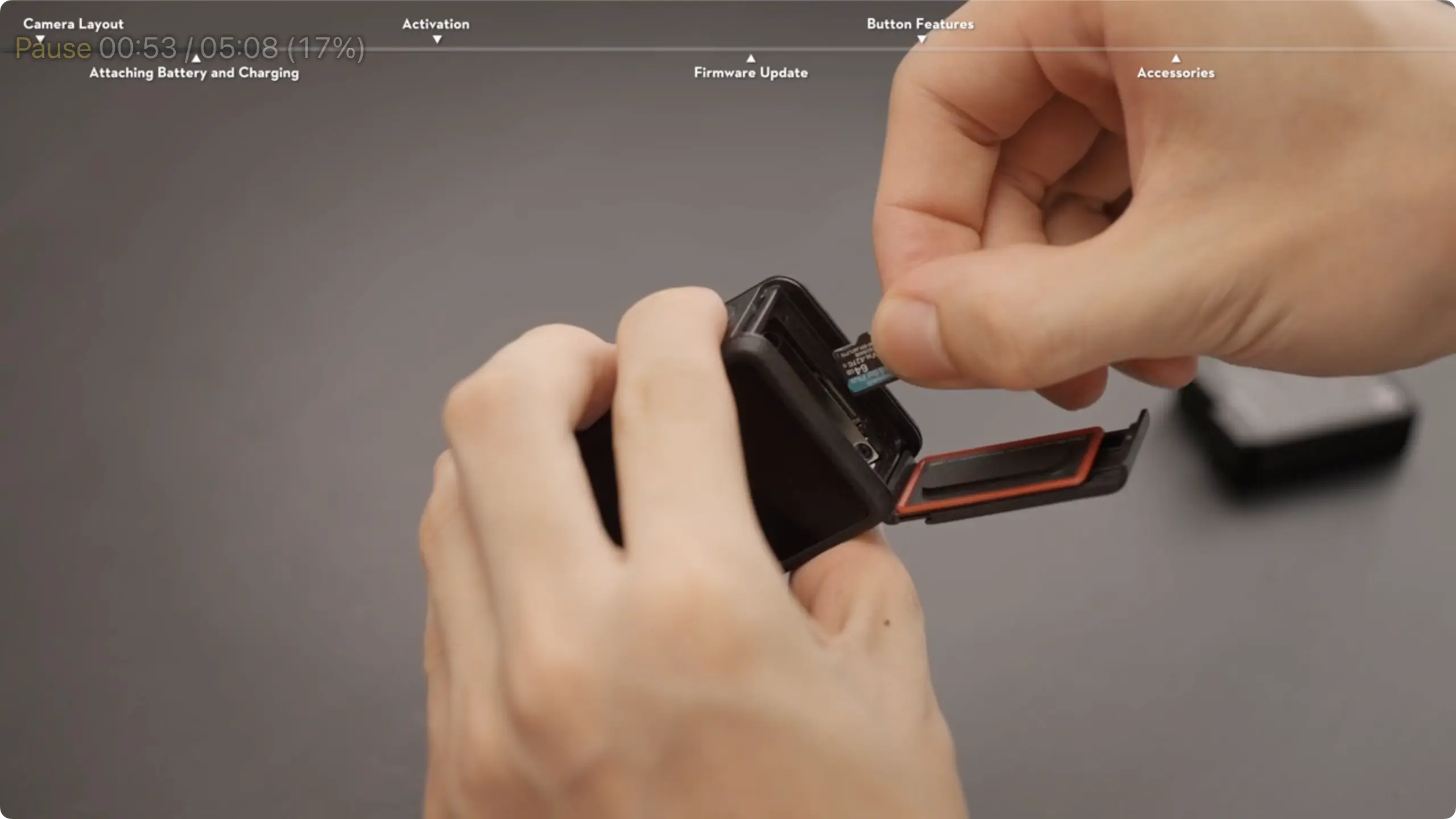
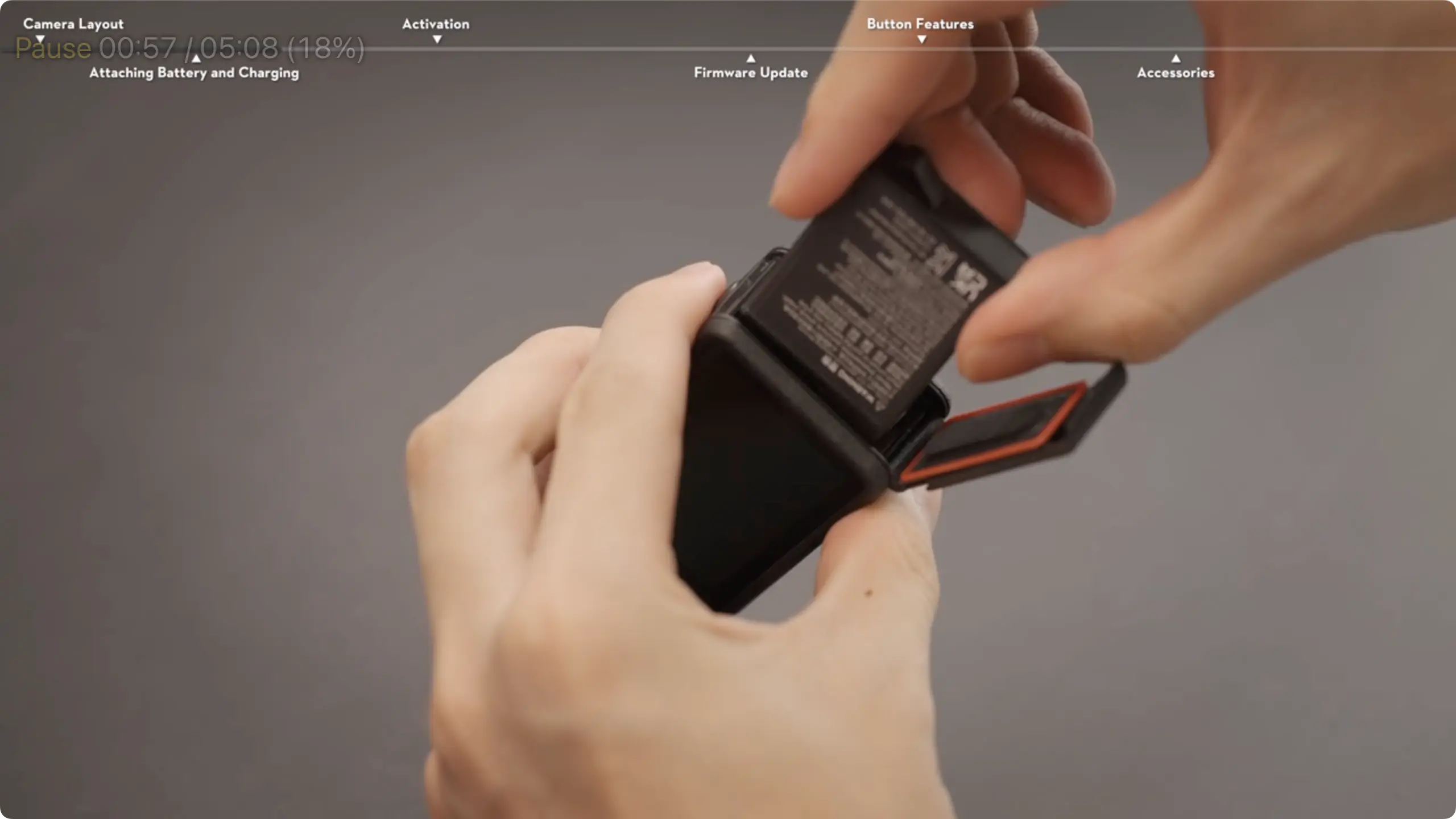
Để sạc máy, nhấn nút nhả trên nắp cổng USB-C và trượt xuống. Kết nối bộ sạc USB-C với cổng USB-C của máy bằng cáp Type-C to Type-C PD. Ngoài ra, bạn có thể đặt tối đa 3 pin vào hộp sạc đa năng Osmo Action để sạc cùng lúc.
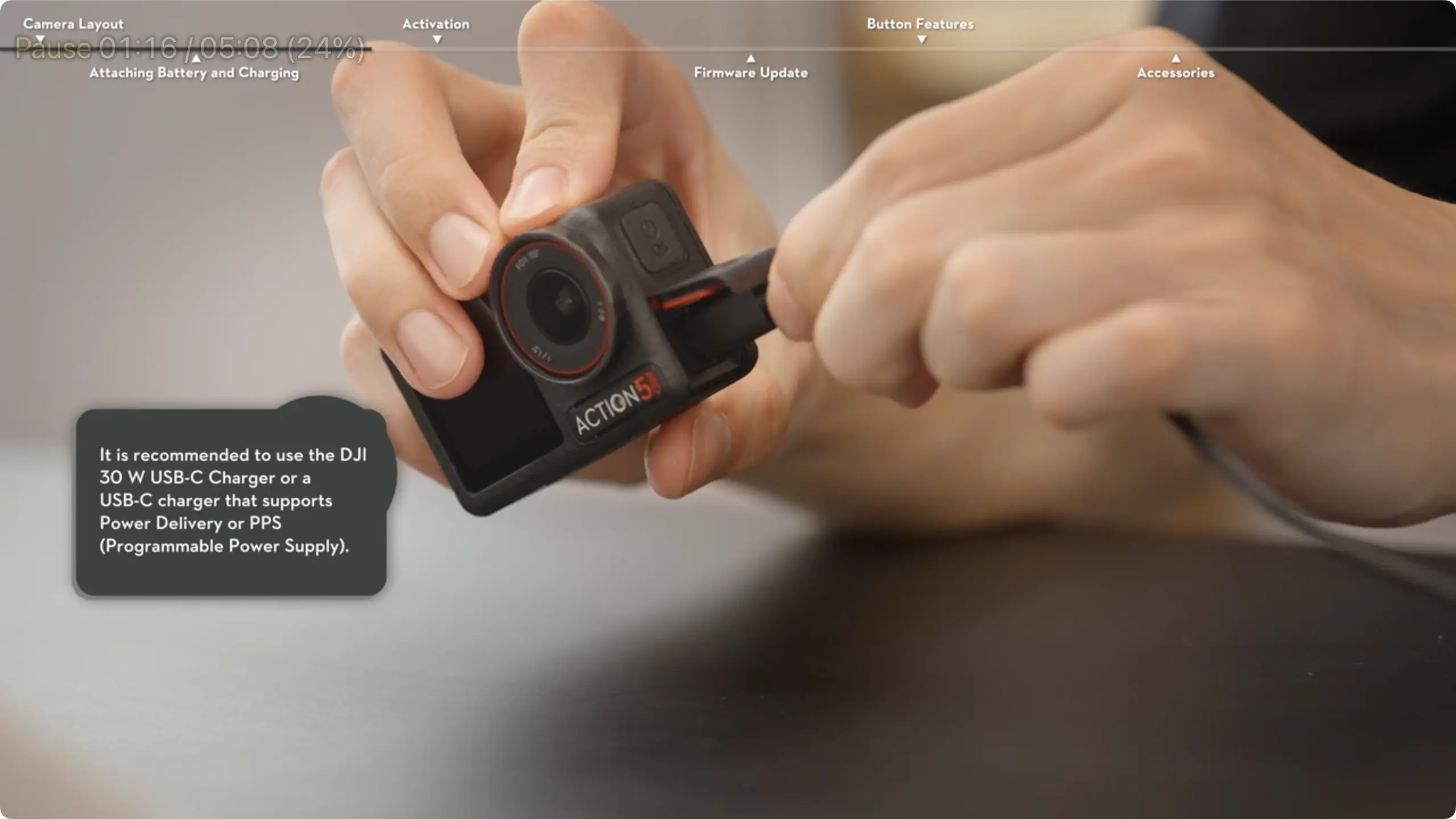
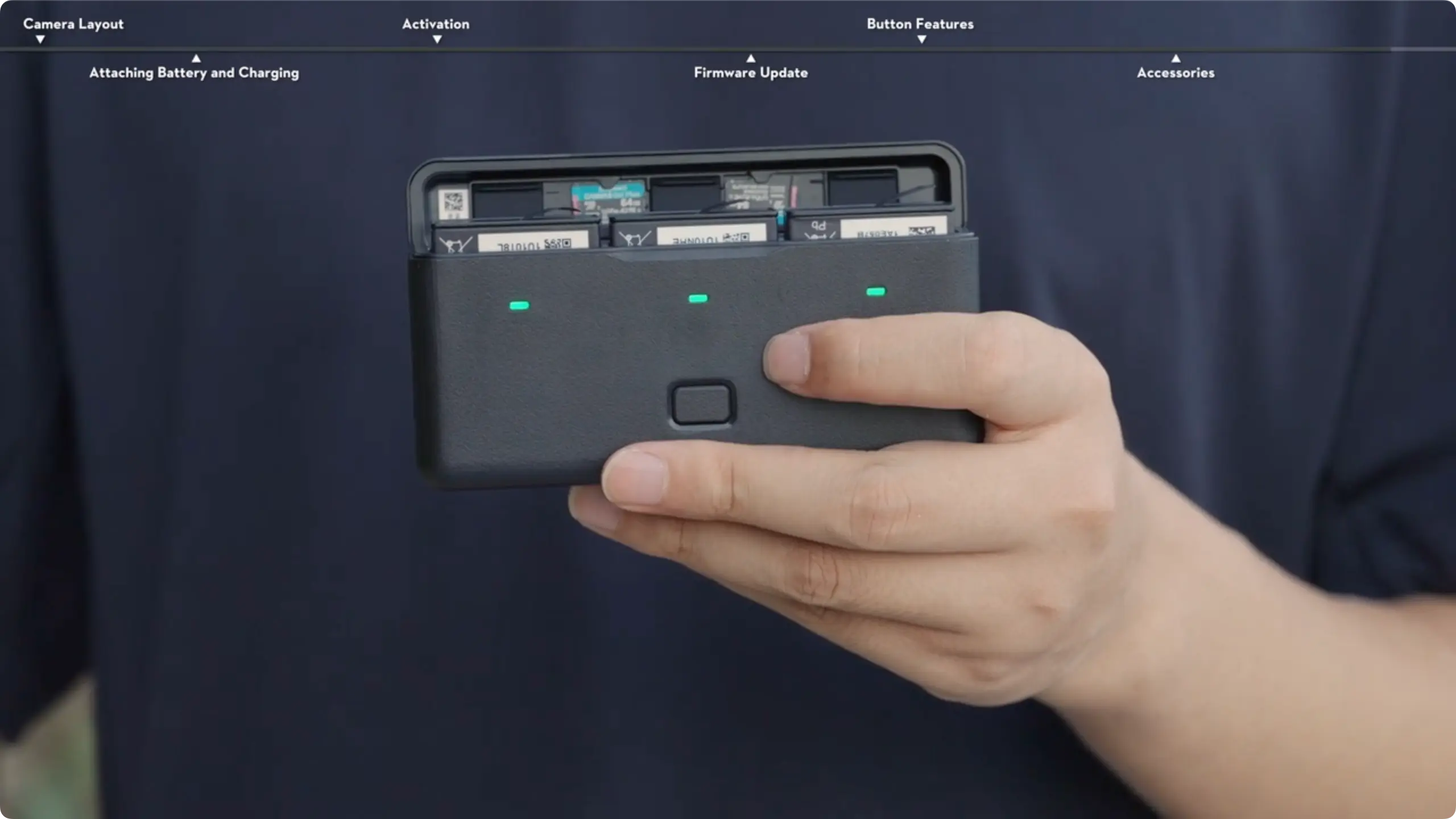
Kích hoạt và kết nối thiết bị
Lần đầu tiên sử dụng Osmo Action 5 Pro, bạn cần kích hoạt thiết bị thông qua ứng dụng DJI MIMO. Nhấn và giữ nút chuyển chế độ nhanh để bật máy. Đảm bảo điện thoại của bạn có kết nối mạng ổn định và bật cả WiFi lẫn Bluetooth. Sau đó, quét mã QR hiển thị trên màn hình để tải và cài đặt ứng dụng DJI Mimo.
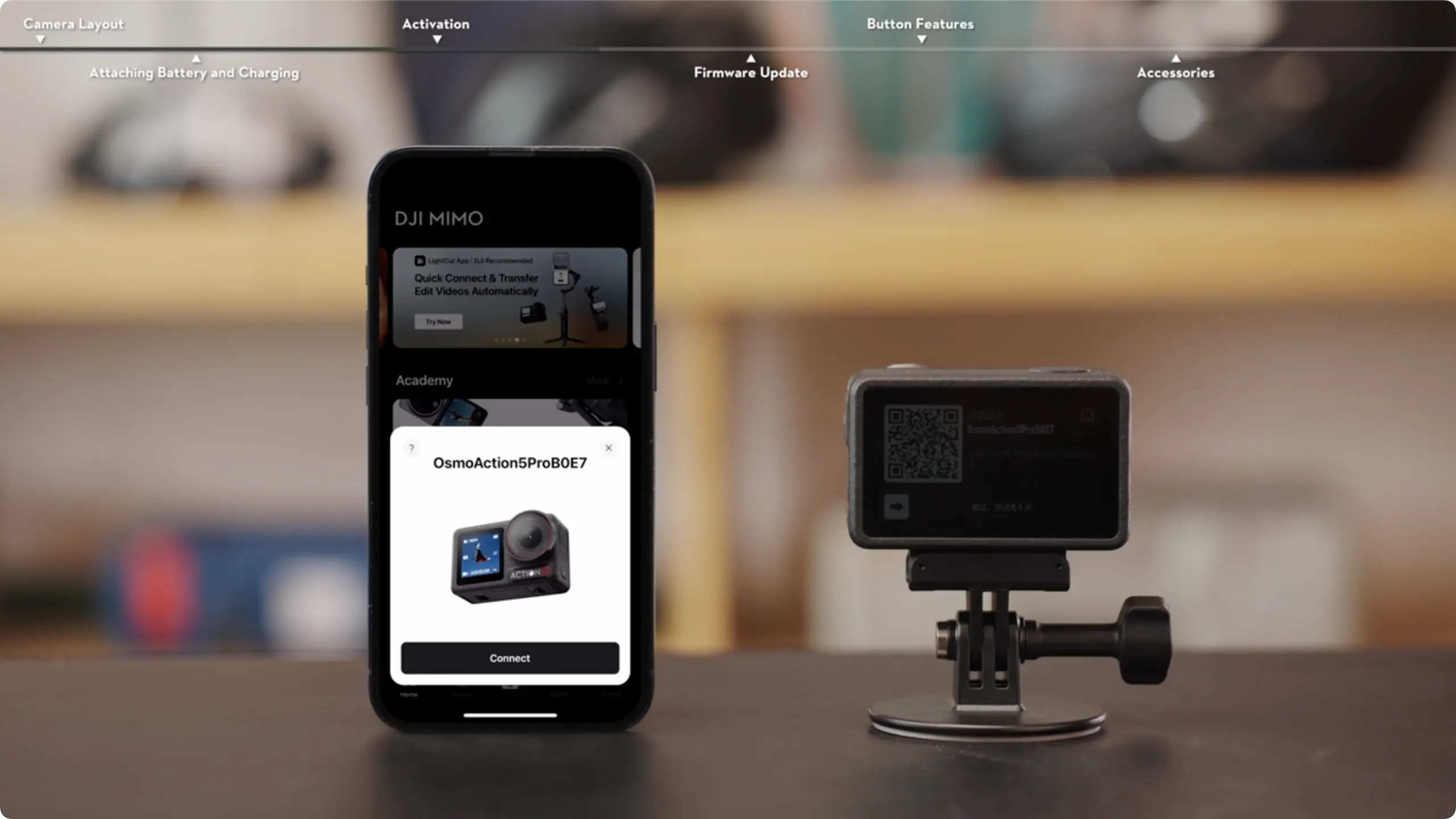
Sau khi cài đặt, mở ứng dụng, đăng ký tài khoản và đăng nhập. Nhấn vào biểu tượng camera trên màn hình chính, sau đó nhấp vào tên WiFi của Osmo Action 5 Pro để kết nối. Khi mã xác minh xuất hiện, nhấp vào “chấp nhận” và làm theo hướng dẫn trong ứng dụng để hoàn tất quá trình kích hoạt.
Cập nhật phần mềm
Khi có phiên bản phần mềm mới, ứng dụng sẽ tự động thông báo khi kết nối với Osmo Action 5 Pro. Để đảm bảo an toàn và trải nghiệm tốt nhất, bạn nên cập nhật firmware của máy lên phiên bản mới nhất ngay khi có thông báo. Trên màn hình chính của ứng dụng, nhấp vào “tải về” và làm theo hướng dẫn trên màn hình để hoàn tất việc nâng cấp.
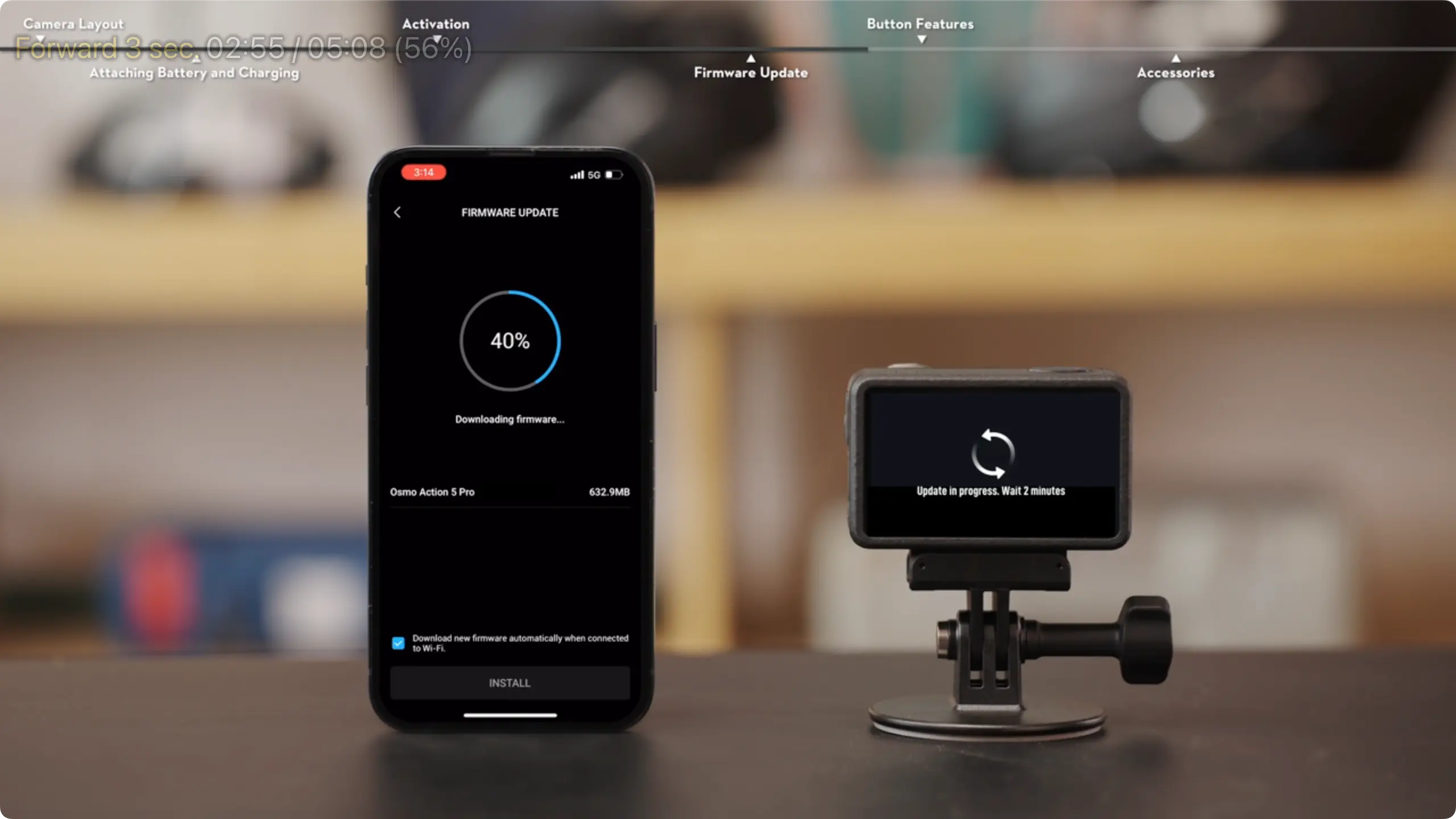
Khi cập nhật phần mềm thành công, máy ảnh sẽ tự khởi động lại và thông báo sẽ hiển thị để xác nhận cập nhật đã hoàn tất.
Chức năng của các nút bấm
Nhấn và giữ nút chuyển chế độ nhanh để bật máy. Sau khi bật nguồn, nhấn nút này để chuyển đổi giữa các chế độ chụp ảnh hoặc quay video. Để chụp ảnh hoặc bắt đầu/dừng quay video, nhấn nút chụp/ghi hình. Trong quá trình quay video hoặc quay chậm, bạn có thể chạm vào biểu tượng để đánh dấu các điểm nổi bật, giúp bạn dễ dàng tìm lại những khoảnh khắc quan trọng khi biên tập video sau này.
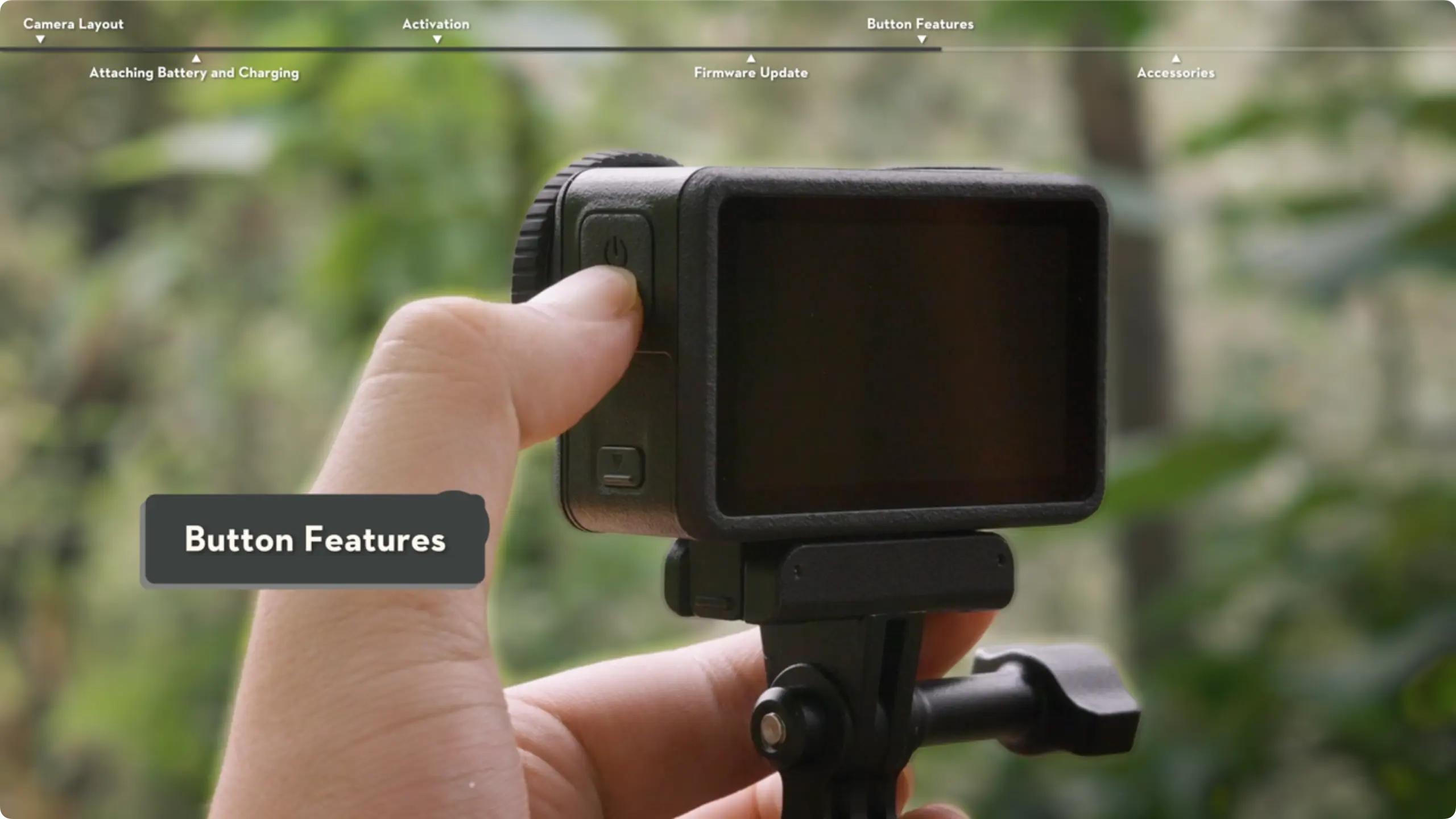
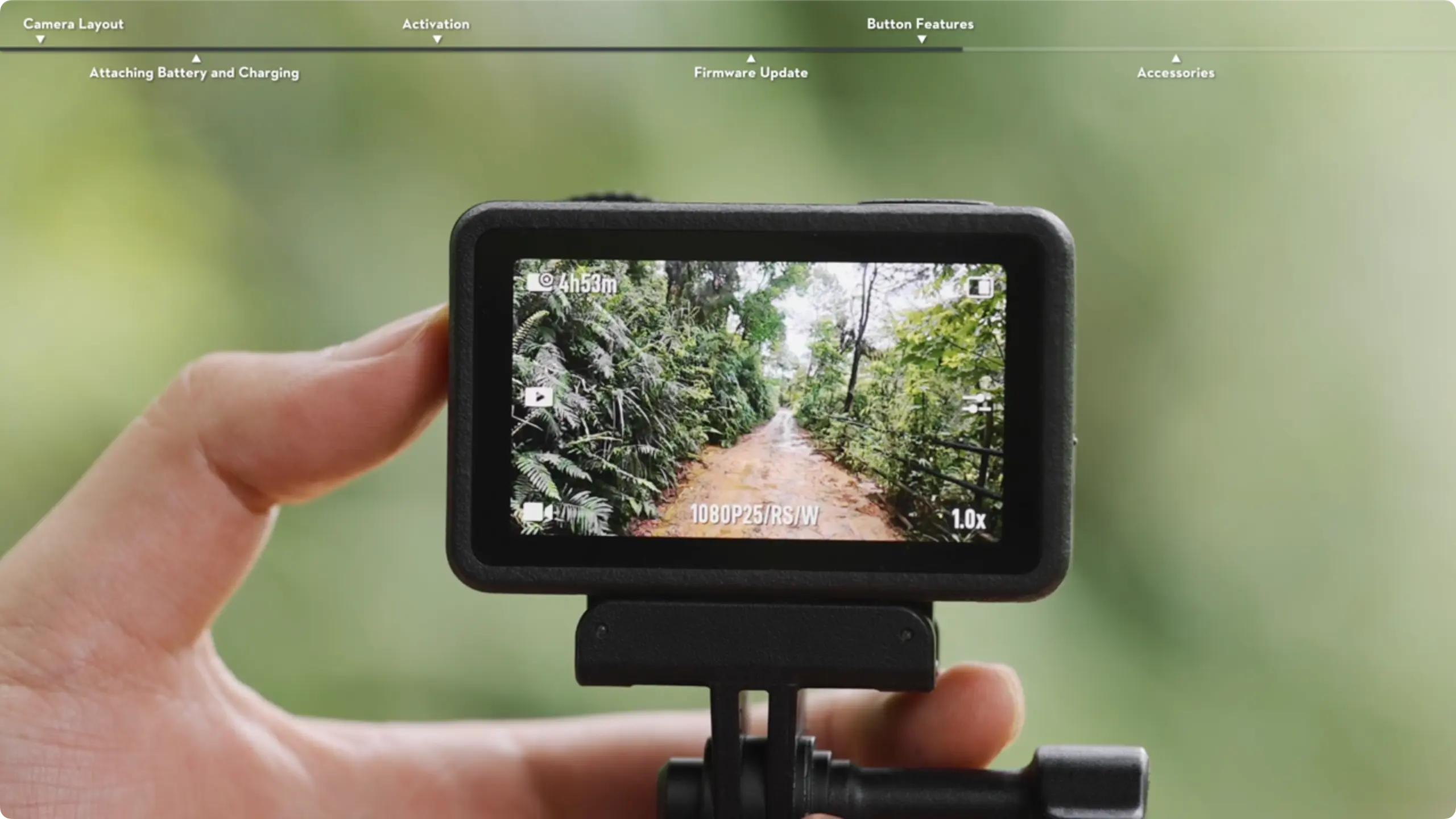
Nếu máy đang tắt, bạn có thể nhấn và giữ nút chụp để nhanh chóng kích hoạt chế độ chụp nhanh (snapshot), đảm bảo bạn không bỏ lỡ những khoảnh khắc hành động quan trọng. Máy sẽ tự động tắt nếu không có hoạt động trong 3 giây.
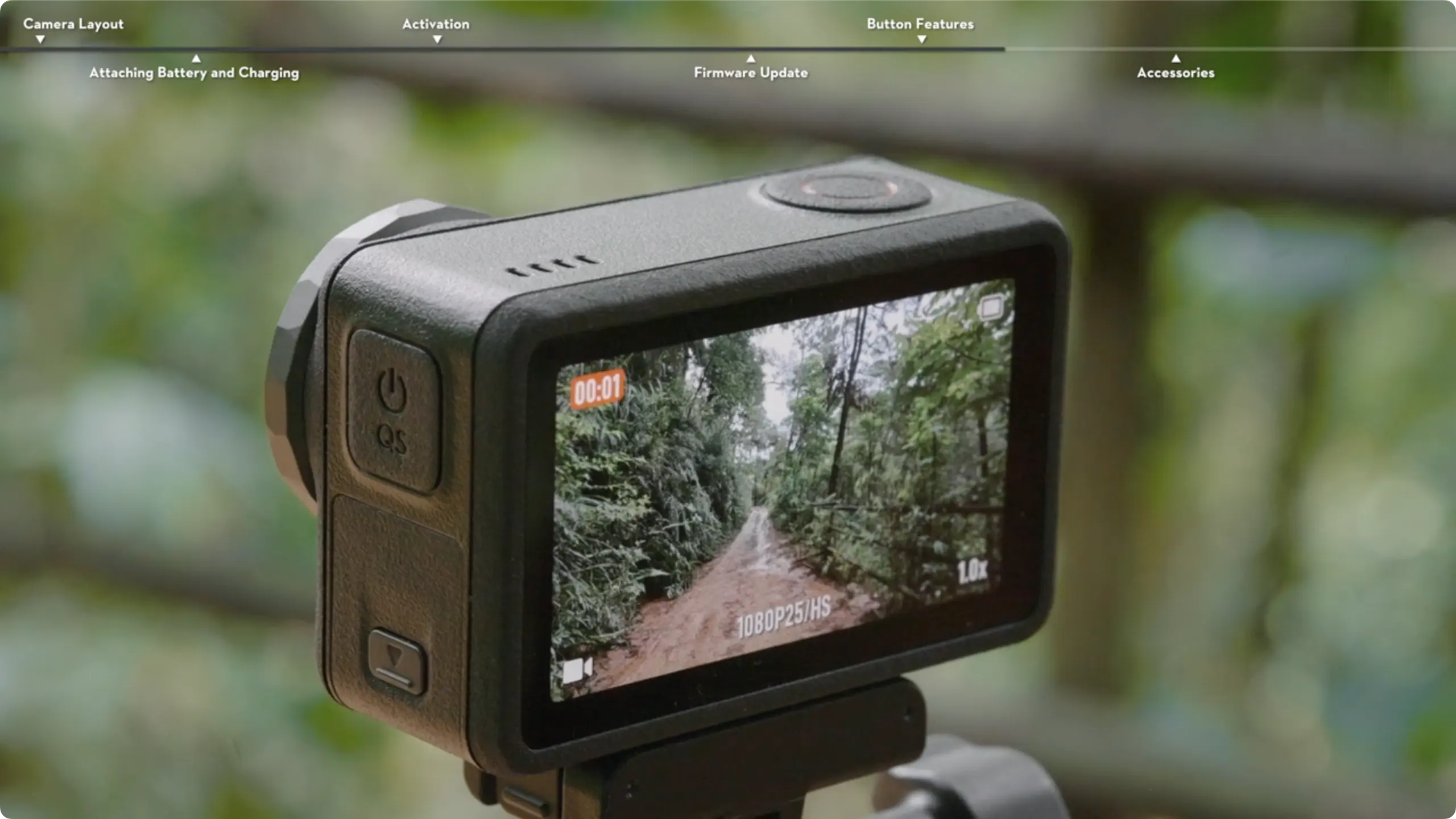
Phụ kiện
Osmo Action 5 Pro hỗ trợ nhiều phụ kiện đi kèm. Đế gắn nhanh có thiết kế từ tính giúp linh hoạt trong việc chuyển đổi giữa các vị trí và phụ kiện khác nhau. Nó cũng tương thích với các dòng camera hành động Osmo Action khác.
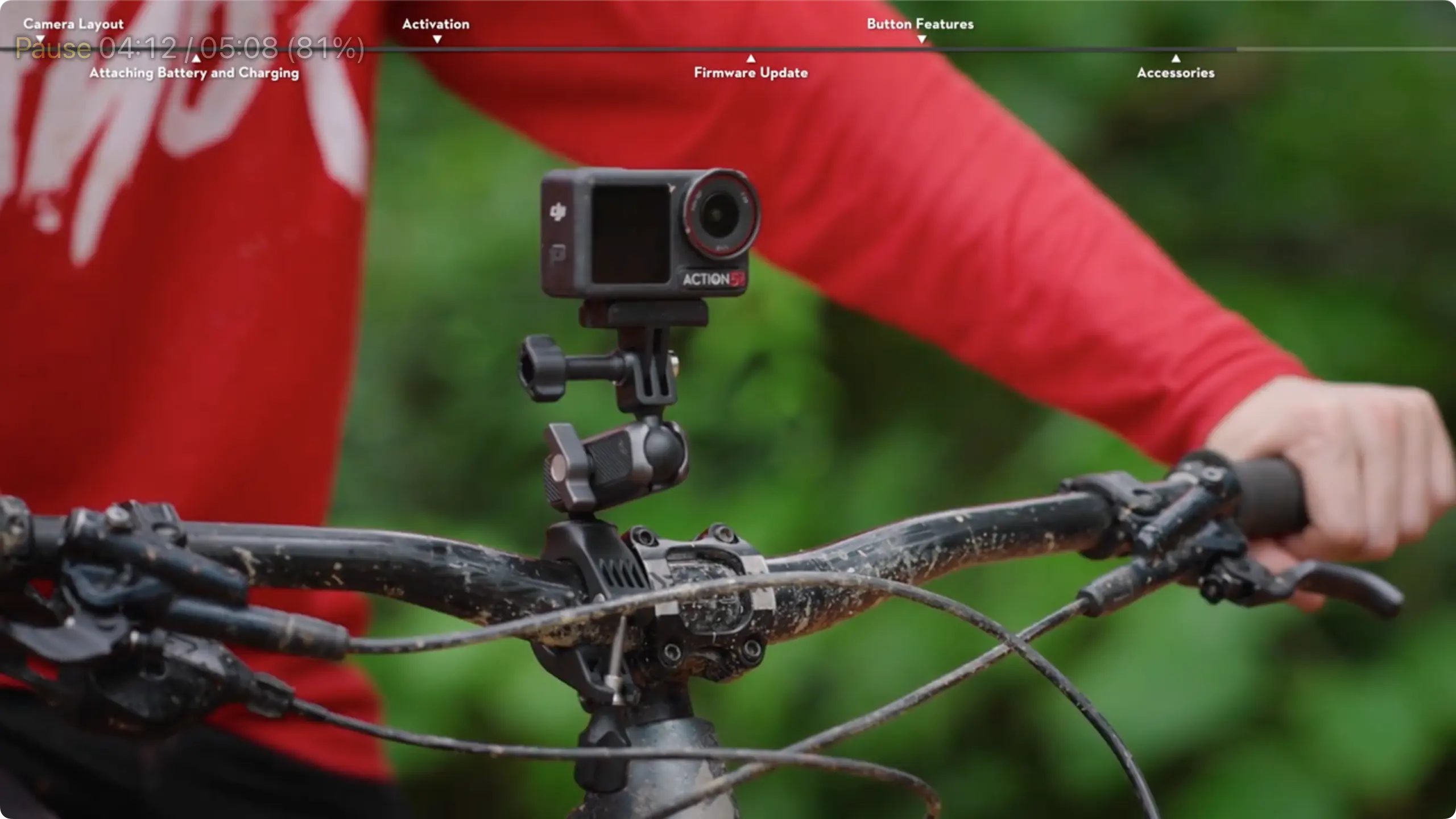
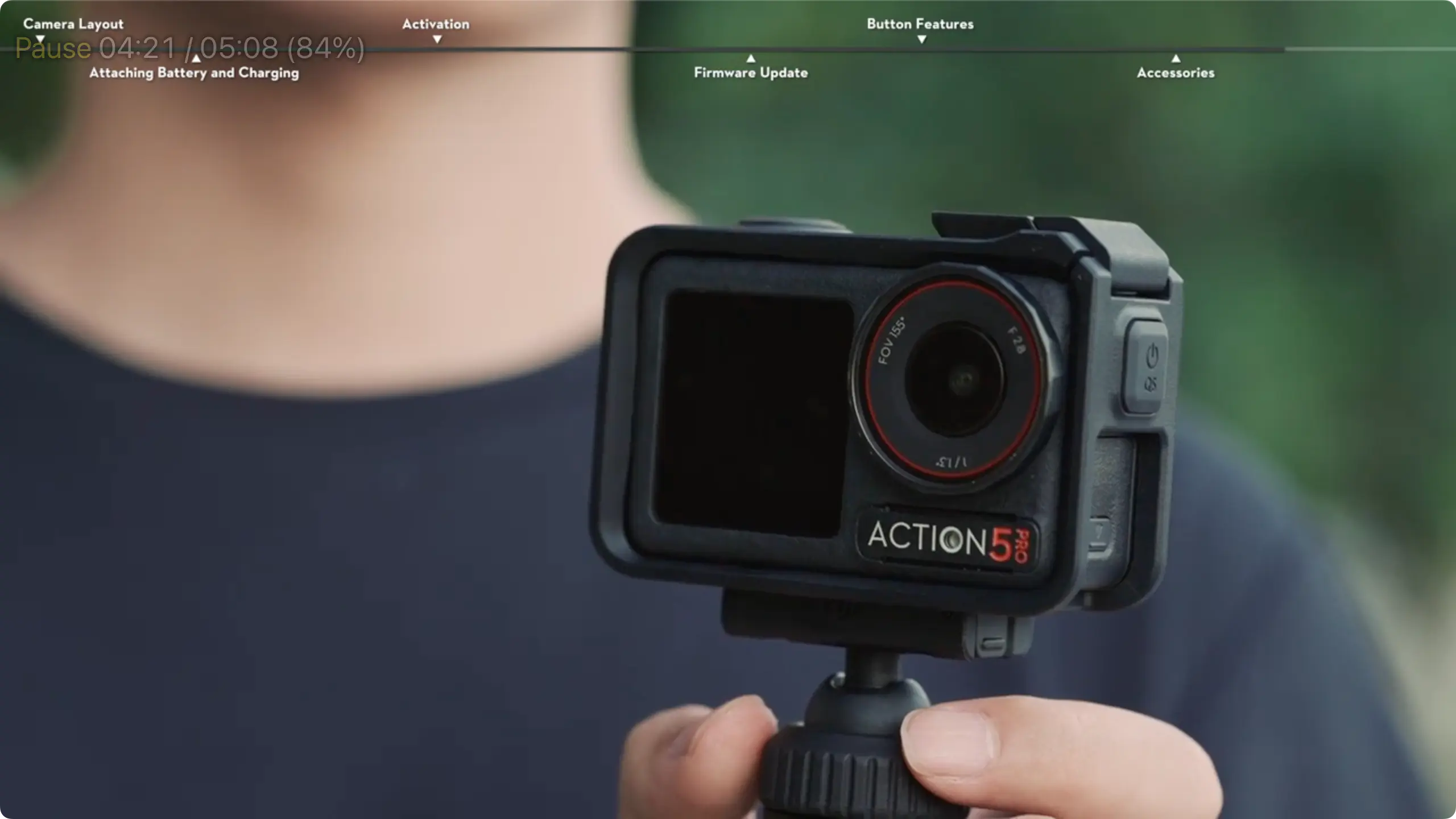

Bạn có thể sử dụng đế dán cong Osmo Action để gắn máy lên các bề mặt cong như mũ bảo hiểm. Khung bảo vệ Osmo Action cho phép người dùng chuyển đổi giữa chế độ quay ngang và quay dọc, tùy theo góc chụp mong muốn. Khi lắp khung bảo vệ, hãy ấn chặt cho đến khi nghe thấy tiếng “cạch” và đảm bảo không có khe hở giữa thân máy và khóa gài.
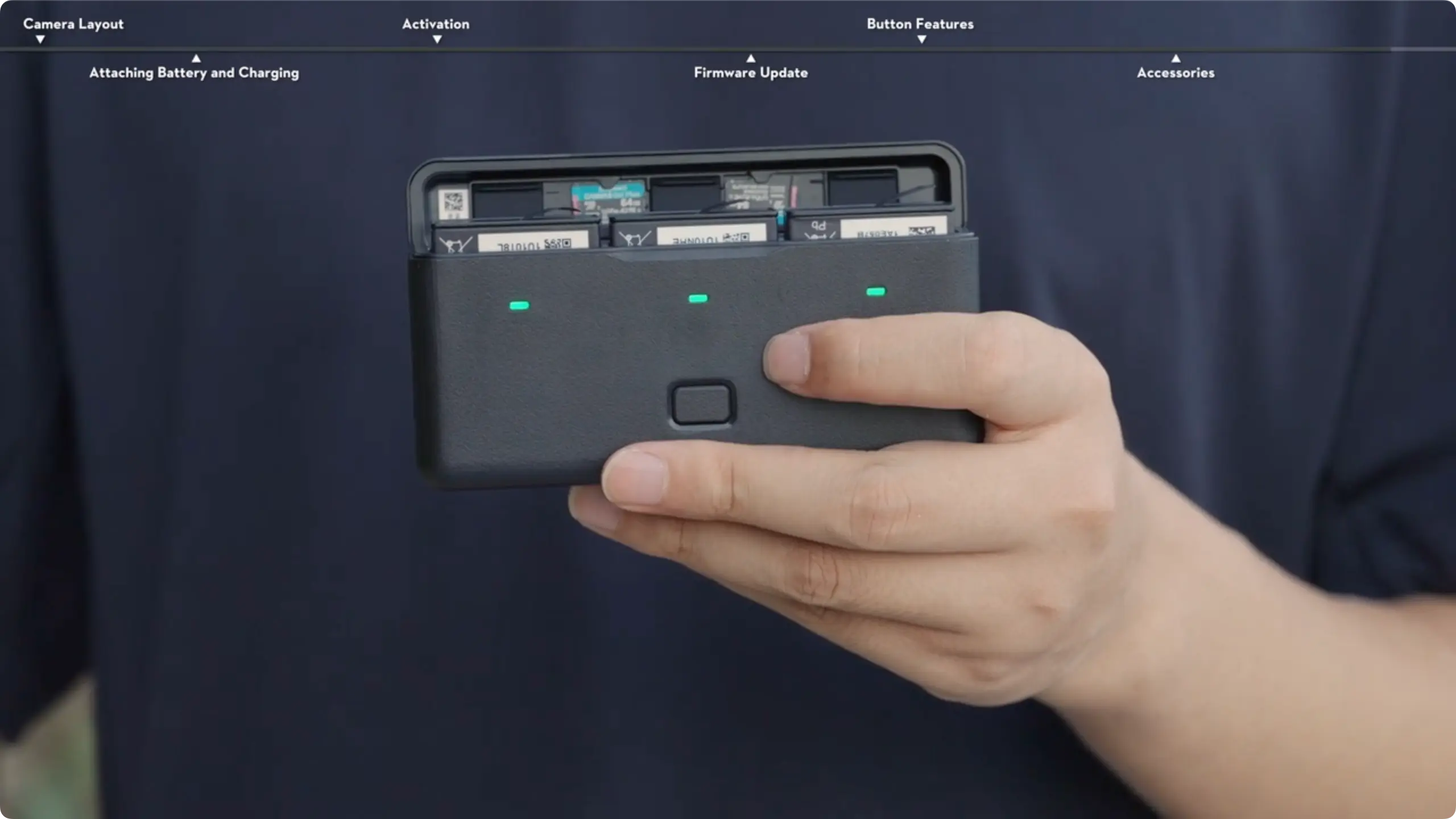
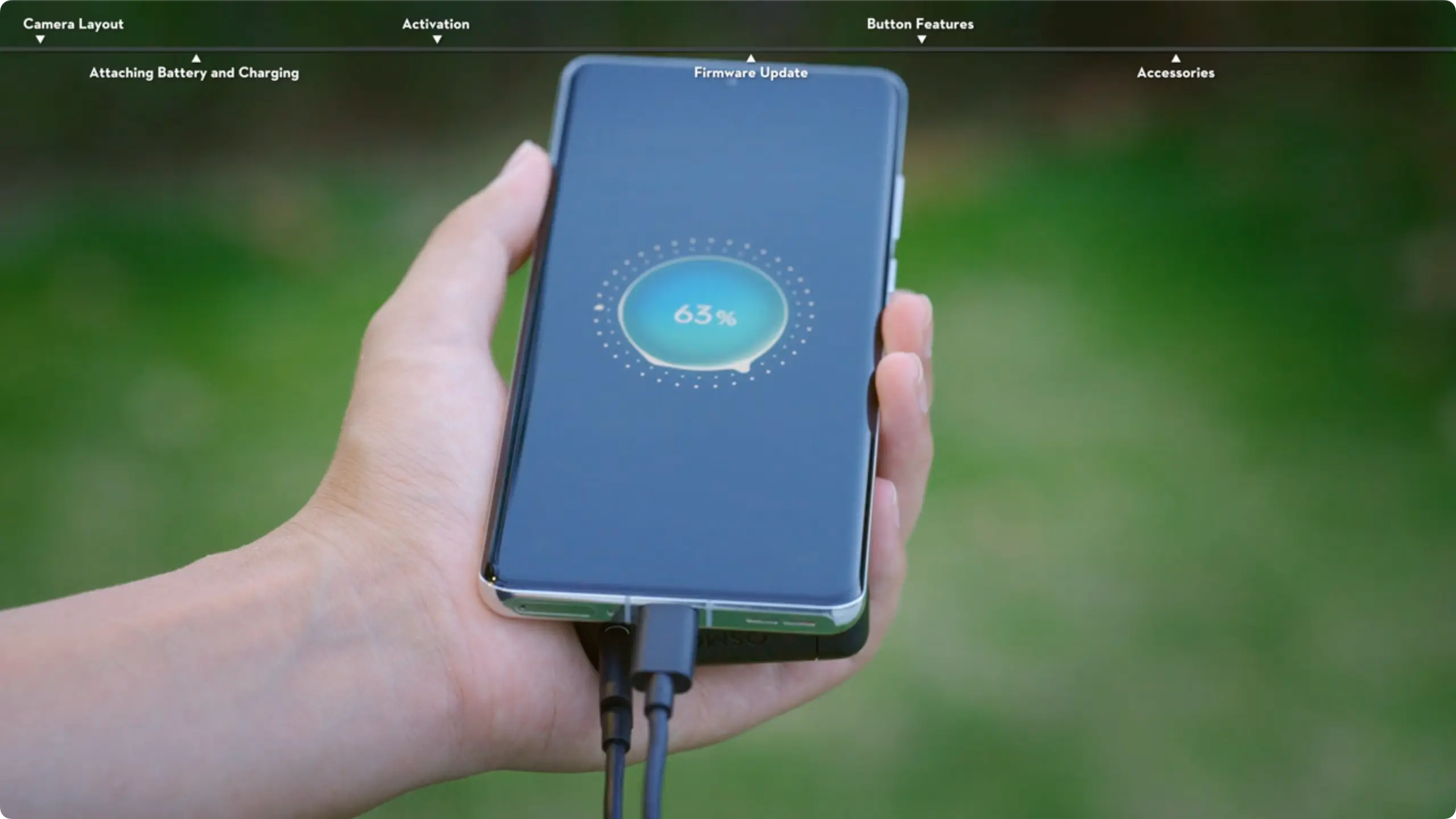
Hộp đựng pin đa năng Osmo Action có thể lưu trữ đến 3 pin và 2 thẻ nhớ micro SD. Khi các pin được lắp vào hộp, nó cũng có thể được sử dụng như một pin dự phòng để sạc cho các thiết bị khác như điện thoại thông minh.



